巧妙关闭win7计划任务服务
来源:www.laobaicai.net 发布时间:2016-03-07 09:46
大部分用户平时基本是不用win7系统计划任务的,想要关闭win7计划任务服务,却发现服务选项都是灰色的根本修改不了,要如何关闭计划任务服务呢?下面一起来看看关闭win7计划任务服务的方法。
1、在桌面计算机图标上,点击鼠标右键选择“管理”。如下图所示
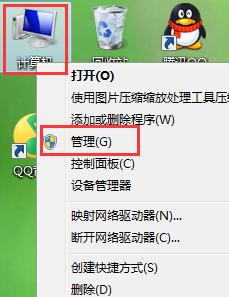
2、在计算机管理窗口,点击“服务”,在右侧窗口中找到并双击打开“Windows Event Log”。如下图所示
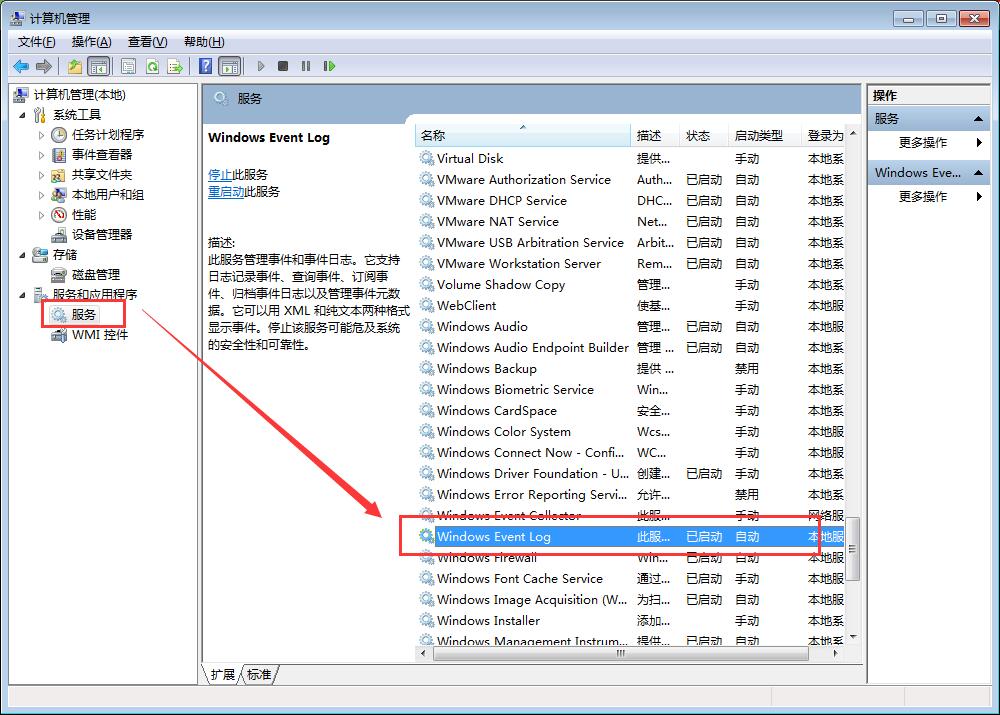
3、在打开的Windows Event Log属性窗口中,将该服务启动类型设置为“禁用”,然后点击“确定”保存设置。如下图所示
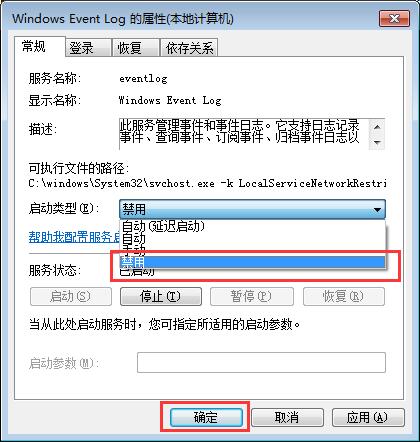
重启电脑后,再查看计划任务服务(Task Scheduler)即可发现服务已处于禁用状态。有想关闭win7计划任务服务的用户可以按以上方法操作看看,希望以上方法能帮到大家。
上一篇:win8如何添加新的输入法
推荐阅读
"win10系统亮度调节无效解决方法介绍"
- win10系统没有亮度调节解决方法介绍 2022-08-07
- win10系统关闭windows安全警报操作方法介绍 2022-08-06
- win10系统无法取消屏保解决方法介绍 2022-08-05
- win10系统创建家庭组操作方法介绍 2022-08-03
win10系统音频服务未响应解决方法介绍
- win10系统卸载语言包操作方法介绍 2022-08-01
- win10怎么还原系统 2022-07-31
- win10系统蓝屏代码0x00000001解决方法介绍 2022-07-31
- win10系统安装蓝牙驱动操作方法介绍 2022-07-29
老白菜下载
更多-
 老白菜怎样一键制作u盘启动盘
老白菜怎样一键制作u盘启动盘软件大小:358 MB
-
 老白菜超级u盘启动制作工具UEFI版7.3下载
老白菜超级u盘启动制作工具UEFI版7.3下载软件大小:490 MB
-
 老白菜一键u盘装ghost XP系统详细图文教程
老白菜一键u盘装ghost XP系统详细图文教程软件大小:358 MB
-
 老白菜装机工具在线安装工具下载
老白菜装机工具在线安装工具下载软件大小:3.03 MB










